Виндовс Спотлигхт је функција оперативног система Виндовс 10 која приказује различите слике на екрану након закључавања рачунара. Слике се аутоматски преузимају са Бинг-а.
Можете означити да ли вам се свиђа одређена слика или не. У зависности од ваших преференција, Виндовс Спотлигхт ће вам показати више или мање слика те врсте.
Понекад се екран за закључавање Виндовс Спотлигхт-а заглави на истој слици. Чак и ако поново покренете рачунар више пута, Виндовс Спотлигхт не успева да замени постојећу слику новом.
Моја слика на закључаном екрану Виндовс рефлектора се неће променити
Нека апликације раде у позадини
Пре него што испробате било какве компликоване методе, уверите се да ваш рачунар дозвољава апликацијама да раде у позадини.
- Иди на Подешавања → Приватност.
- Затим померите надоле до Позадинске апликације (лево окно).
- Укључите опцију која омогућава апликацијама да раде у позадини.
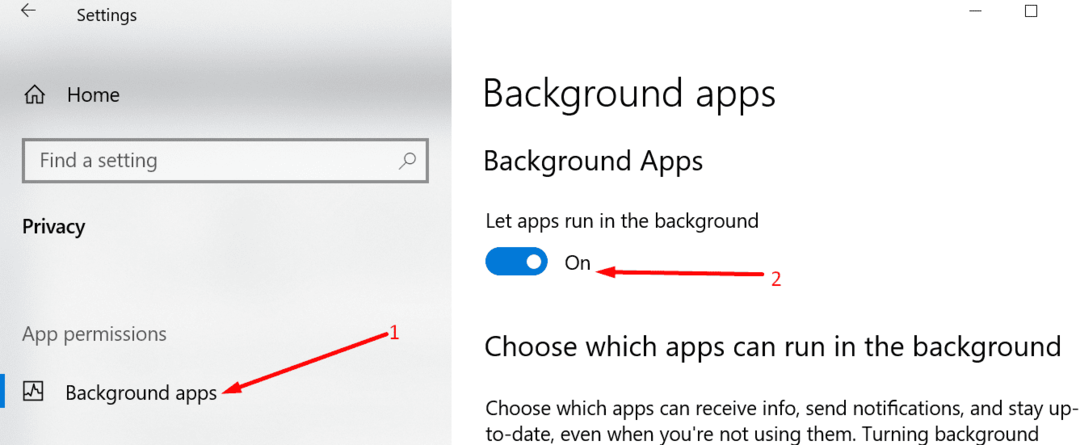
- Затим идите на Подешавања → Персонализација.
- Изаберите Закључавање екрана и омогућити Виндовс Спотлигхт.
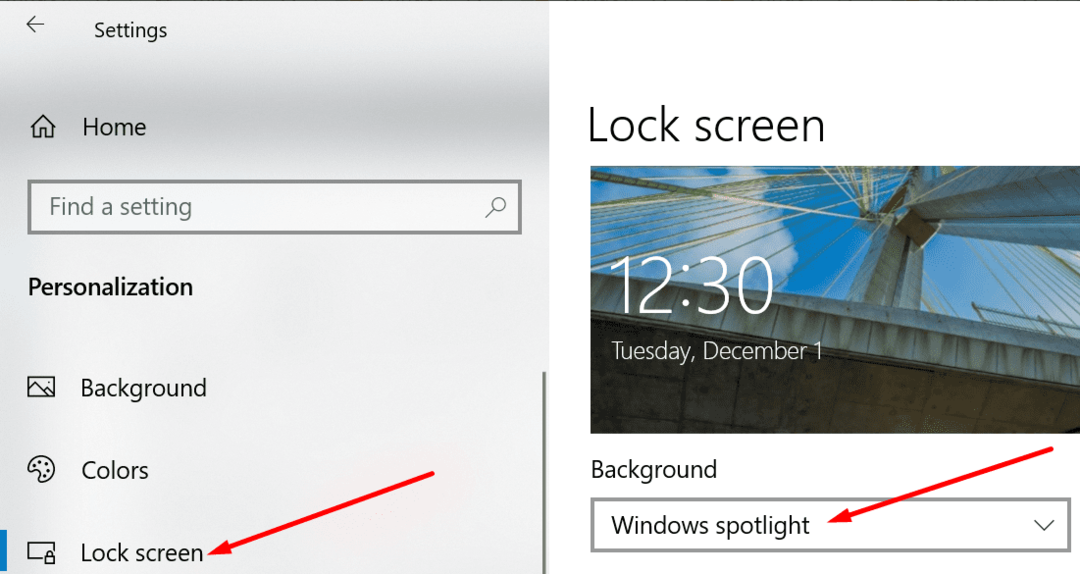
- Закључајте рачунар и проверите да ли је закључани екран још увек заглављен на истој слици.
Онемогућите Интернет везе са мерењем
Ако је ваша Интернет веза конфигурисана као ограничена, Виндовс Спотлигхт неће преузимати слике са Бинг-а. То би могло објаснити зашто је закључани екран заглављен на истој слици.
- Иди на Подешавања.
- Затим изаберите Мрежа и Интернет.
- Изаберите своју мрежу и померите се надоле до Веза са мерењем.
- Онемогућите ову опцију и поново покрените рачунар.
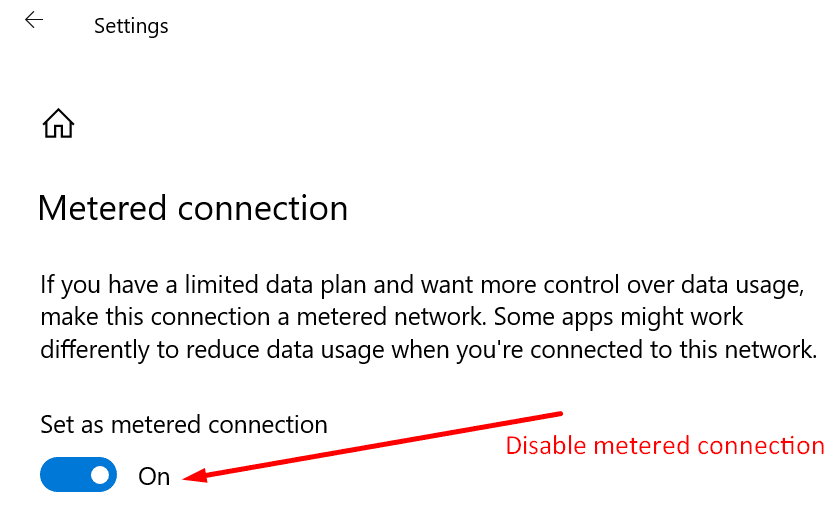
- Затим закључајте екран да бисте проверили да ли је овај метод решио проблем.
Ресетујте Виндовс Спотлигхт
- Иди на Подешавања.
- Иди на Персонализација.
- Кликните на Закључавање екрана опција.
- Лоцирајте Позадина опција.
- Ако је изабран Виндовс Спотлигхт, промените подешавања и изаберите Слика или Слидесхов уместо тога.
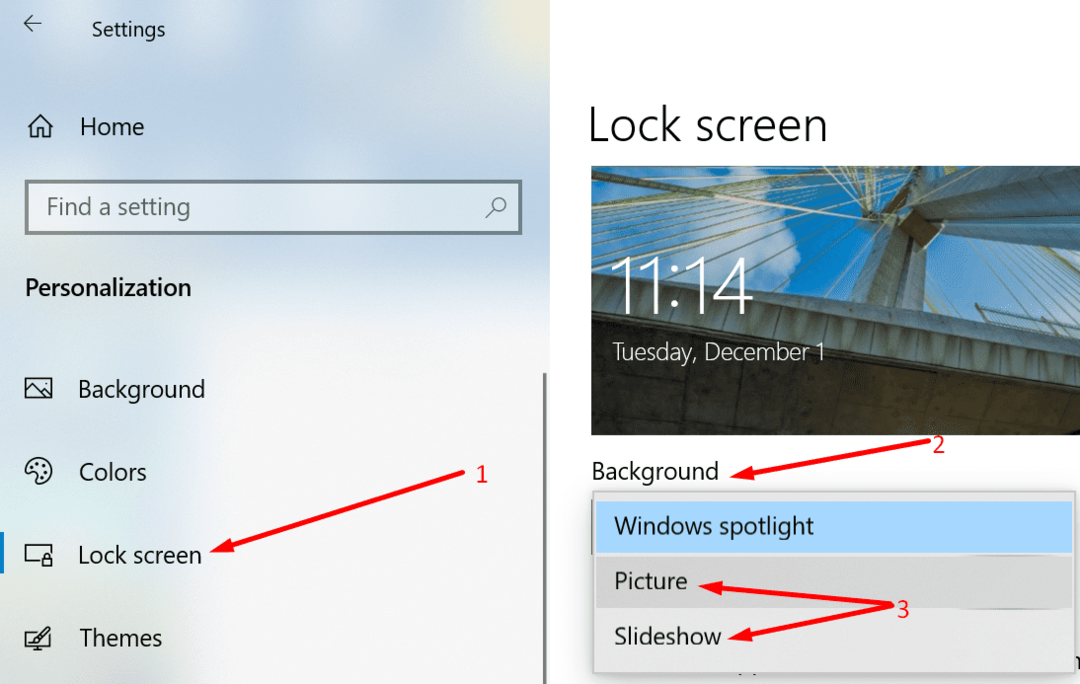
- Затим истовремено притисните тастере Виндовс и Р.
- У новом прозору Покрени унесите ову путању:
- %УСЕРПРОФИЛЕ%/АппДата\Лоцал\Пацкагес\Мицрософт. Виндовс. ЦонтентДеливериМанагер_цв5н1х2ткиеви\ЛоцалСтате\Ассетс
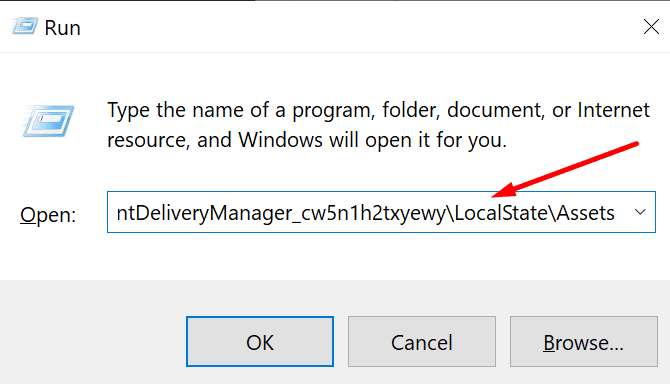
- %УСЕРПРОФИЛЕ%/АппДата\Лоцал\Пацкагес\Мицрософт. Виндовс. ЦонтентДеливериМанагер_цв5н1х2ткиеви\ЛоцалСтате\Ассетс
- Избришите све датотеке сачуване у тој фасцикли. Ово су старе слике закључаног екрана.
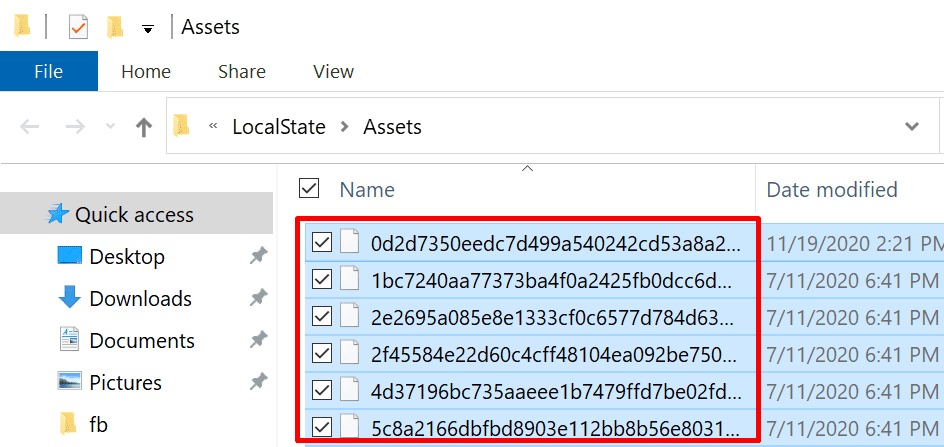
- Затим отворите подешавања за Виндовс Спотлигхт тако што ћете унети ову путању у нови Покрени прозор:
- %УСЕРПРОФИЛЕ%/АппДата\Лоцал\Пацкагес\Мицрософт. Виндовс. ЦонтентДеливериМанагер_цв5н1х2ткиеви\Сеттингс
- Пронађите и кликните десним тастером миша на следећа подешавања: подешавања.дат и роаминг.лоцк. Преименујте обе ове датотеке у сеттингс.дат.бак и роаминг.лоцк.бак, респективно.
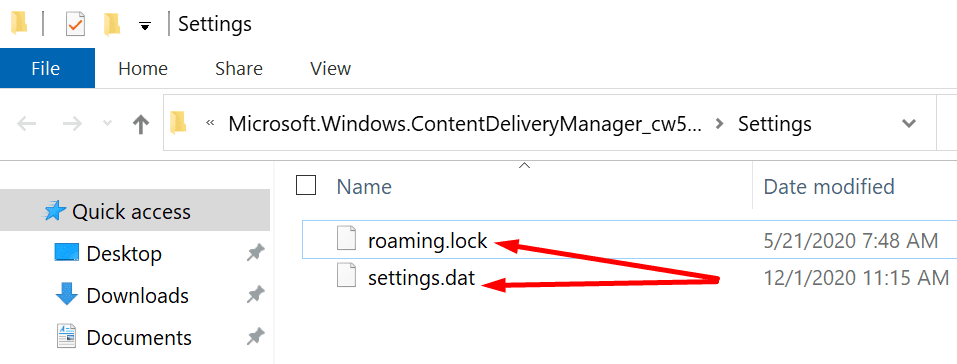
- Након што сте то урадили, поново покрените машину.
- Врати се на Подешавања → Персонализација → Закључавање екрана.
- Омогући Виндовс Спотлигхт.
- Закључајте екран и проверите да ли Виндовс Спотлигхт сада приказује нове слике.
Белешка: Будите стрпљиви; сачекајте 10 или 30 минута пре него што пређете на следеће решење. Може проћи до 30 минута да се фасцикла Ассет поново попуни.
Ресетујте подешавања рефлектора помоћу ПоверСхелл-а
Ако претходни метод није дао позитивне резултате, покушајте да ресетујете подешавања за Виндовс Спотлигхт користећи Поверсхелл.
- Први корак је да одете до Подешавања → Персонализација → Закључавање екрана.
- Затим омогућите Виндовс Спотлигхт.
- Следеће, покрените ПоверСхелл (администратор).
- Унесите следећу команду:
- Гет-АппкПацкаге -аллусерс *ЦонтентДеливериМанагер* | фореацх {Адд-АппкПацкаге “$($_.ИнсталлЛоцатион)\аппкманифест.кмл” -ДисаблеДевелопментМоде -регистер}
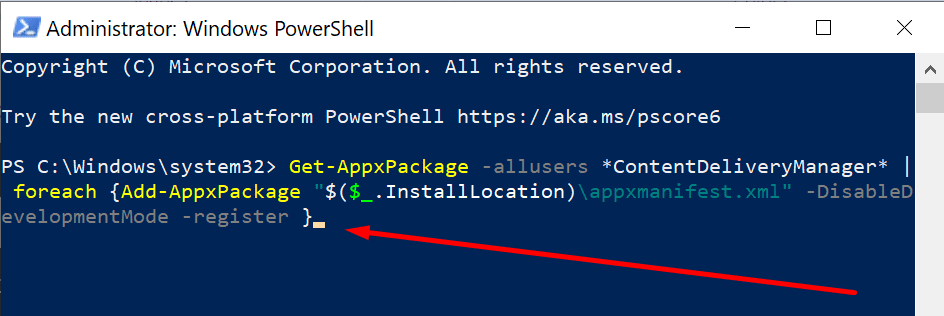
- Гет-АппкПацкаге -аллусерс *ЦонтентДеливериМанагер* | фореацх {Адд-АппкПацкаге “$($_.ИнсталлЛоцатион)\аппкманифест.кмл” -ДисаблеДевелопментМоде -регистер}
- Након ресетовања ЦонтентДеливери, поново покрените рачунар.
- Закључајте свој уређај и проверите да ли је слика Спотлигхт сада другачија.
напомене:
Неки корисници су предложили да промена подешавања региона на Сједињене Државе може решити овај проблем.
Други корисници су успели да реше овај проблем инсталирањем .НЕТ Фрамеворк 3.5. Да бисте то урадили, идите у мени Старт и потражите „Укључити или искључити карактеристике Виндовса.’ Означите поље за потврду НЕТ Фрамеворк 3.5.
Да ли сте успели да поправите Виндовс Спотлигхт? Обавестите нас у коментарима испод.